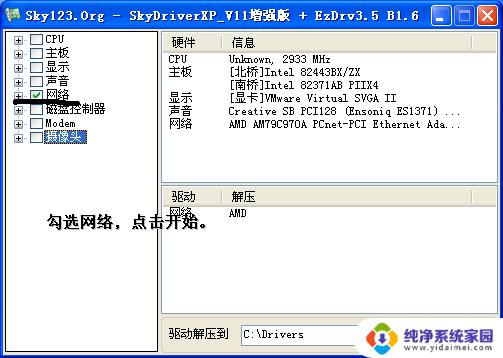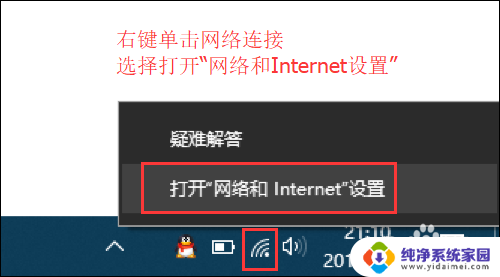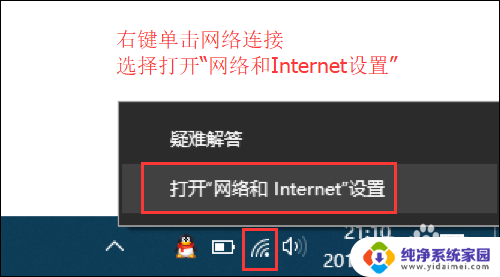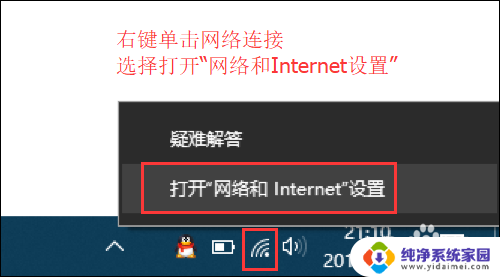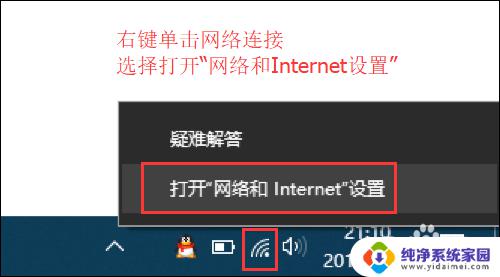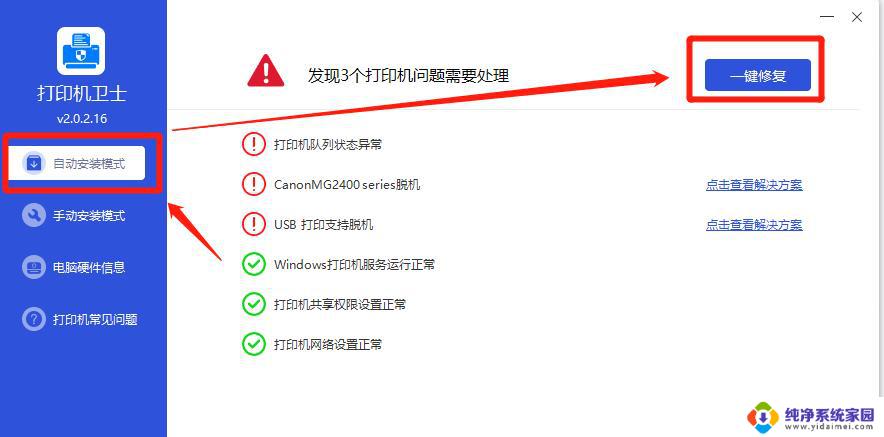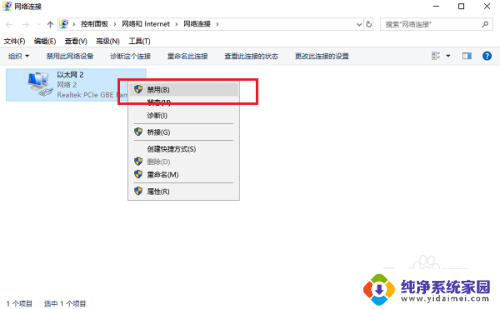显卡驱动叹号总是修复不成功 如何解决显示适配器一直显示感叹号
更新时间:2024-06-25 13:49:38作者:xiaoliu
最近有不少用户反映他们的电脑显示适配器总是显示感叹号,而且无论怎么修复显卡驱动都不成功,这个问题给他们带来了很大的困扰,毕竟显示适配器出现问题会影响到电脑的正常使用。到底是什么原因导致显示适配器一直显示感叹号呢?有什么有效的解决方法呢?接下来我们就来一起探讨一下。
操作方法:
1. 更新驱动的方法有两种,一是用驱动精灵自动检查更新。这个很容易,就不讲了。二是手机更新,这里介绍如何手机更新的方法。先进入设备管理器(计算机->属性->设备管理器),打开“显示适配器”。在显卡设备上右键,选择“更新驱动程序软件”。
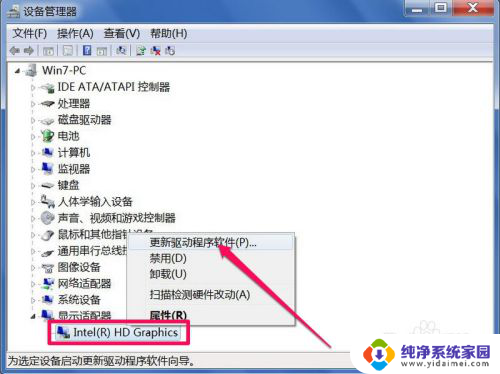
2. 进入更新窗口,选择“游览计算机以查找驱动程序软件”这一项。
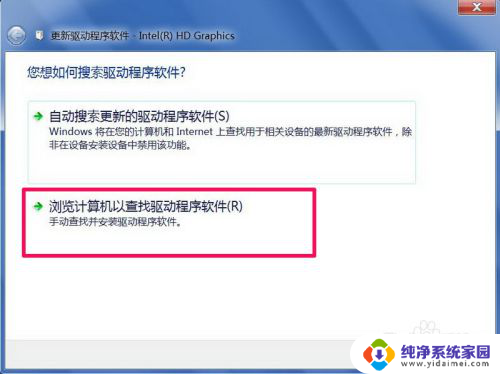
3. 在以下位置搜索驱动程序软件处, 点击“游览”按钮。
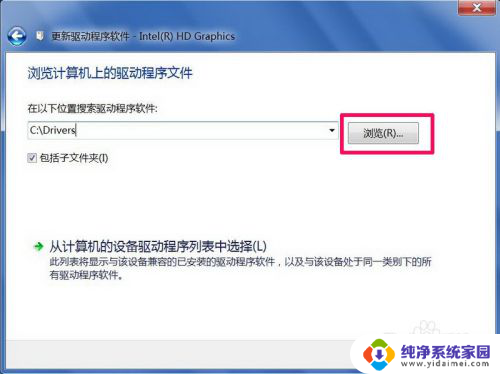
4. 从自已硬盘中,选择存储驱动程序的文件夹,确定即可。以上就是手动更新驱动程序的方法。
提示:驱动程序文件必须是自已早就备份了的,或者是有驱动光盘才行。
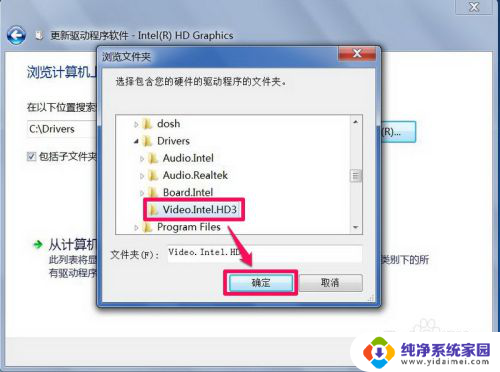
以上就是显卡驱动无法修复的全部内容,有需要的用户可以根据小编的步骤进行操作,希望对大家有所帮助。